C#プログラムのエラー対処方法
今回のC#プログラミング学習は、プログラムを書いていると、いつかは必ず発生するであろうエラーとその対処方法について学習します。
このシリーズでは、C#プログラムをVisualStudioのVisualC#で書いているので、エラー対処方法についてもVisualC#の使い方を知っていないと話になりません。
というわけで、今回はわざとエラーを起こして、その後にどうすればよいのかを説明します。
プログラムを書く
まずは、わざとエラーの起こるプログラムを書きます。
using System;
using System.Collections.Generic;
using System.Linq;
using System.Text;
namespace Sample
{
class Program
{
static void Main(string[] args)
{
Console.Write("HelloWorld.");
Console.Readline();
}
}
}
これは前回使ったプログラムですが、エラーが起こるように一部を書き換えてあります。
プログラムのビルド
それではプログラムをビルドしてみます。
F7キーを押してビルドを実行すると、以下のような画面になります。
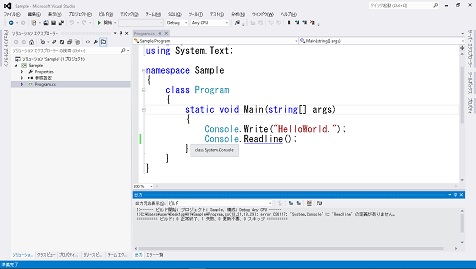
「=== ビルド: 0 正常終了、1 失敗、0 更新不要、0 スキップ ===」などと表示されてビルドが失敗します。
エラーを特定する
エラーが起こっている場所を探します。
現在表示されている出力タブでもよいのですが、ここにはエラーだけでなく、エラーの一歩手前の警告まで一緒に表示されるので、プログラムが大きくなってくると、情報量が増えてやや面倒になります。
なので、エラー一覧のタブをクリックし、エラーを一覧表示させます。
キーボードで操作する場合には、Ctrlキーを押しながら¥キーを押した後に一度両方のキーを離し、再びEキーのみを押します。
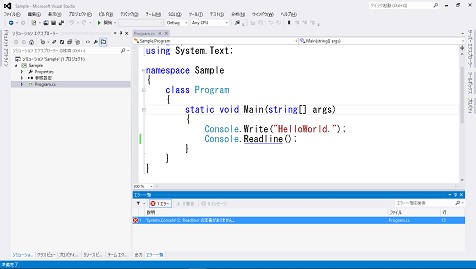
エラー一覧を見ると、「13行目に書かれているReadlineの定義がありません」みたいな文言がありますよね。
これがエラーの原因となっている部分です。
ちなみに出力タブに戻るキーボードショートカットは、Altキーを押しながら2キーを押します。
エラーを修正する
エラーが起こっている場所が分かったので、前回のプログラムと見比べて修正します。
13行目の「Readline」部分を見比べると、Lが小文字になっていることが分かります。
なのでこれを大文字つまり「Console.ReadLine();」とすればよいわけです。
C#に限らず、多くのプログラム言語では、アルファベットの大文字と小文字は区別されるので注意しましょう。
これでエラーが修正できたので、ビルドと実行が正常に行えるようになります。
今回はわざとわかりやすいエラーだったので簡単でしたが、プログラムそのものが大きくなったり、エラーの種類によってはその内容がよくわからなかったりする場合もあります。
インターネットで調べることに慣れていなかったり、身近に訊ける人がいない場合は少し大変ですが、エラーが起こっている場所などVisualC#が教えてくれる部分もあるので、そのヒントを頼りに経験を積んでいってくれればと思います。